windows10发布者不受信任怎么办 win10系统怎么取消阻止该发布者
最近,有些Windows10系统用户反映自己在打开某些程序的时候,系统会弹出一个用户帐户控制的窗口提示“为了对计算机进行保护已经组织此程序”且“发布者:不受信任”的信息。那么,遇到这种问题该怎么办呢?接下来,小编就向大家分享Win10系统发布者不受信任问题的解决方法。
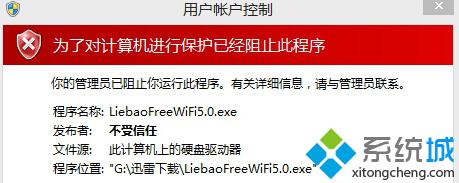
为什么该发行商被阻止?
使用或管理该计算机的人明确选择阻止了该发行商。要打开或运行该文件,需要解除阻止发行商。只有您信任发行商而且您确认文件安全时,您才应该尝试打开该文件。
阻止发行商与阻止或限制网站不同。阻止发行商不会限制您转到从该发行商分发文件的网站,不过您只有在首先解除阻止发行商后,才能打开这些文件。您阻止的任何发行商都将在所有网站上被阻止,而不仅仅是您在阻止它时您所在的网站。如图所示,提示已阻止比发布者在你的计算机运行软件。
具体解决方法
1、打开 Internet Explorer。
2、在“工具”菜单上,单击“Internet 选项”。
3、在“内容”选项卡上,单击“发行商” 或 “发行者”。
4、在“未受信任的发行者”选项卡上,单击要解除阻止的发行商。
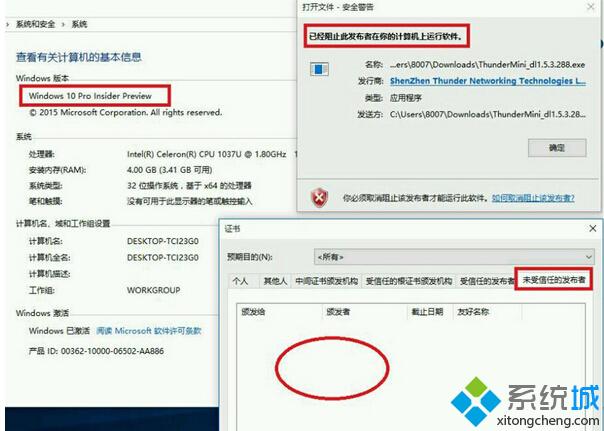
可是未受信任的发行者中列表是空的,怎么办?
不光是win10会提示,XP、win7一样会提示,只不过只是警告,win10倒好,直接不给安装了。
后来无意中发现文件属性里多了这样一个东西“安全”,后面有个可以用来戳的选项“解除锁定”,试着戳戳确定后居然解决了。
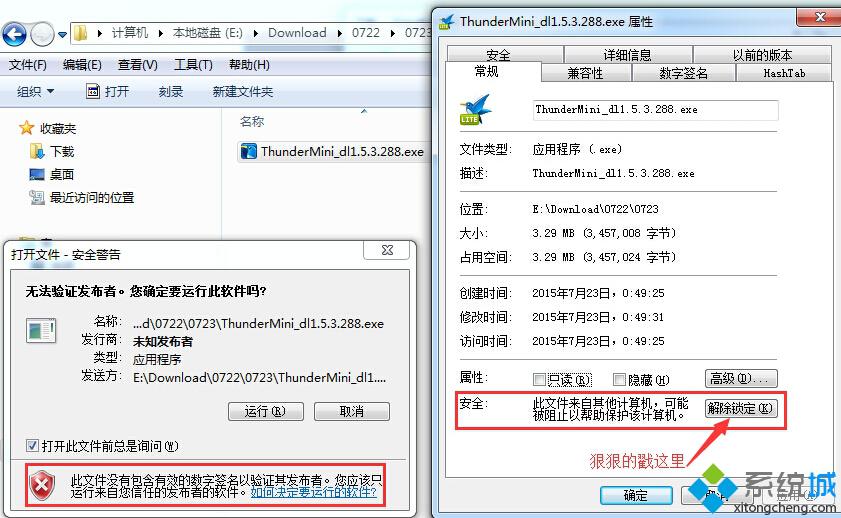
右键点文件→“属性”,点击最下边一行的“解除锁定”,“确认”即可。
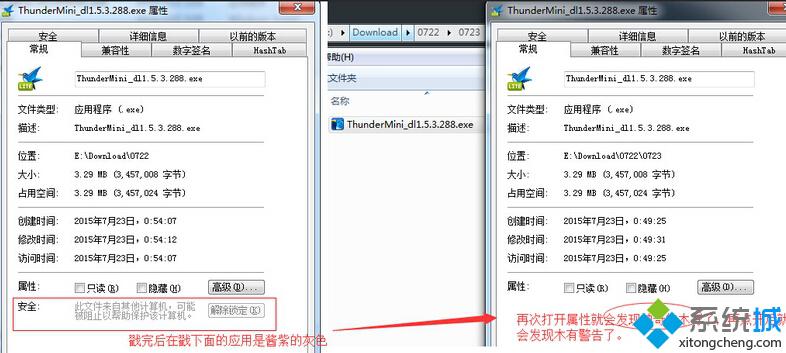
以上就是Win10系统发布者不受信任问题的解决方法介绍了。我们只要把发行商的移除出未受信任的发布者,就可以马上解决发布者不受信任所导致的程序打不开的问题。
相关推荐:
win10提示无法验证发布者所以windows已阻止此软件的解决方法【图文教程】
相关教程:软件不受信任要怎么解决呢win7取消阻止该发布者我告诉你msdn版权声明:以上内容作者已申请原创保护,未经允许不得转载,侵权必究!授权事宜、对本内容有异议或投诉,敬请联系网站管理员,我们将尽快回复您,谢谢合作!










